1、添加快捷键到桌面
找到所在安装路径Qt5.14.1\Tools\QtCreator\bin添加至桌面
双击后打开

2、创建项目



点击下一步

再点击下一步

下一步
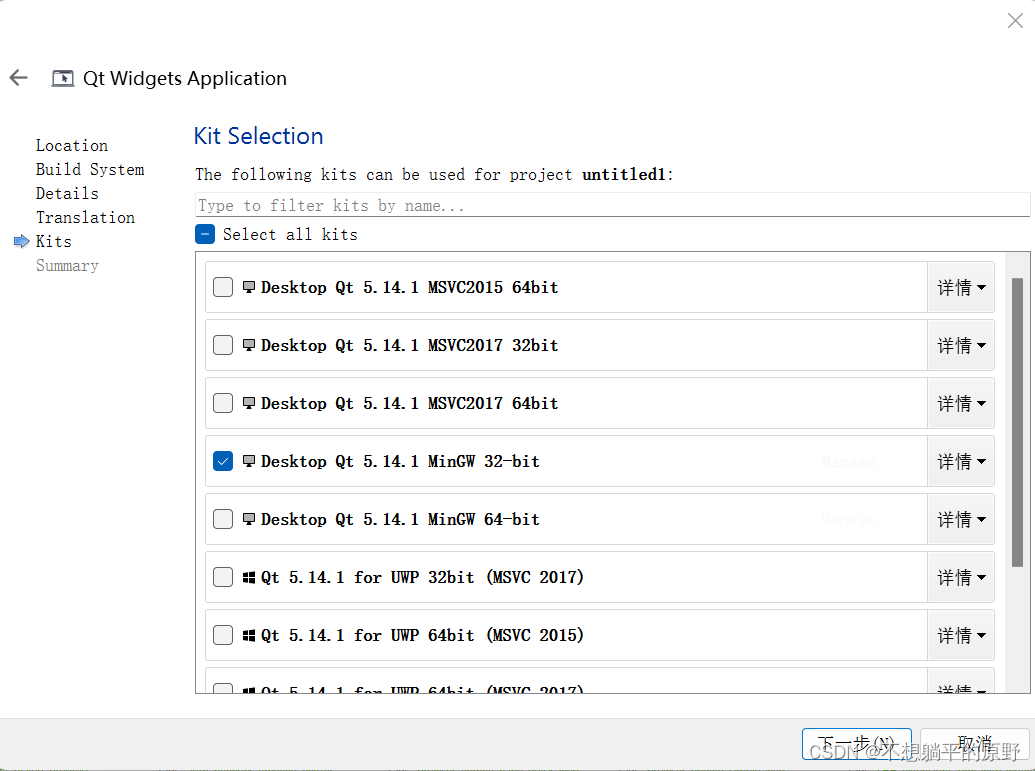
当前暂时选择32位,之后点击完成
3、进入编辑页面并运行
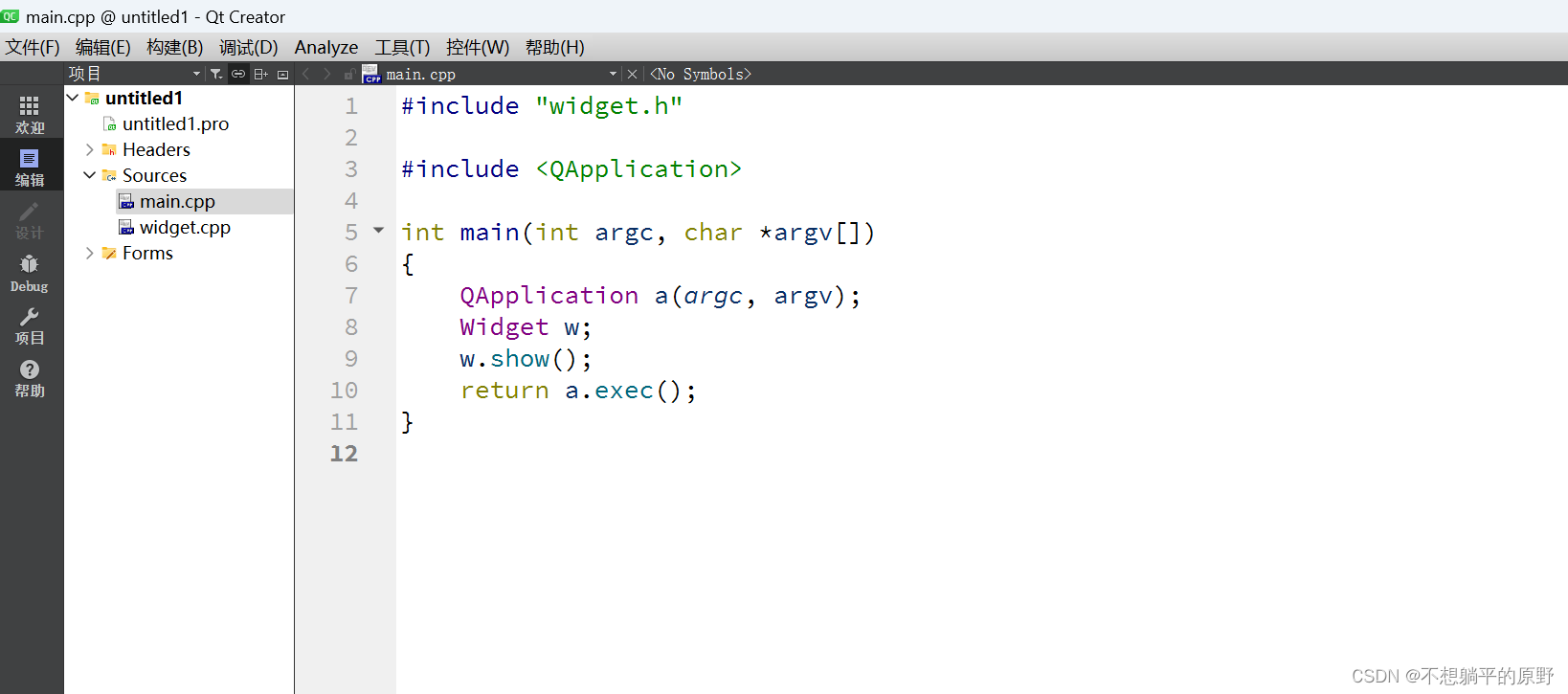
运行快捷键:Ctrl+R
运行界面点击按钮:

运行完成

至此,运行没有出现问题,说明安装无误。
4、代码说明
main.cpp
#include "widget.h" /* 包含自己写的类的头文件 */#include <QApplication> /* 应用程序类 */int main(int argc, char *argv[]) /* main函数必须有且仅有一个 */
{QApplication a(argc, argv); /* 创建一个应用程序类,必须有且仅有一个 */Widget w; /* 创建窗口对象 */w.show(); /* 手动显示窗口 */return a.exec(); /* 应用程序消息循环,相当于while,做一些消息监听、处理 */
}
widget.cpp
#include "widget.h"
#include "ui_widget.h"Widget::Widget(QWidget *parent): QWidget(parent), ui(new Ui::Widget)
{ui->setupUi(this);
}Widget::~Widget()
{delete ui;
}widget.h
#ifndef WIDGET_H
#define WIDGET_H#include <QWidget>QT_BEGIN_NAMESPACE
namespace Ui { class Widget; }
QT_END_NAMESPACEclass Widget : public QWidget
{Q_OBJECT /* 使用信号与槽必须包含的一个宏 */public:Widget(QWidget *parent = nullptr);~Widget();private:Ui::Widget *ui;
};
#endif // WIDGET_H解释:
- Qt系统提供的标准类名声明头文件没有.h后缀,比如当前main.cpp中的QApplication
- Qt一个类对应一个头文件,类名就是头文件名
- a.exec()——程序进入消息循环,等待对用户输入进行响应。这里main()把控制权转交给Qt,Qt完成事件处理工作,当应用程序退出的时候exec()的值就会返回。在exec()中,Qt接受并处理用户和系统的事件并且把它们传递给适当的窗口部件。
- QApplication应用程序类——管理图形用户界面应用程序的控制流和主要设置,是QT的整个后台管理的命脉,包含主事件循环、所有事件处理和调度、处理应用程序的初始化和结束、提供对话管理,任何QT图形用户界面应用程序只存在一个QApplication对象。
输出Hello World
#include<QApplication>
#include<QtWidgets>
#include<QtDebug>int main(int argc, char* argv[])
{QApplication a(argc, argv);QWidget w;w.show();//Qt头文件和类名是一致的,所有的头文件都是以Q开头qDebug()<<"hello world";return a.exec();
}




:排列重要性(附源码和实现效果))
)
--crypto - 加解密和hash函数)












Qt5 移植)